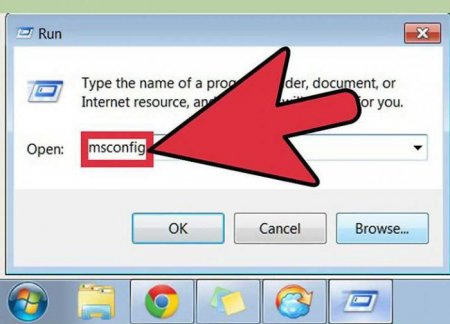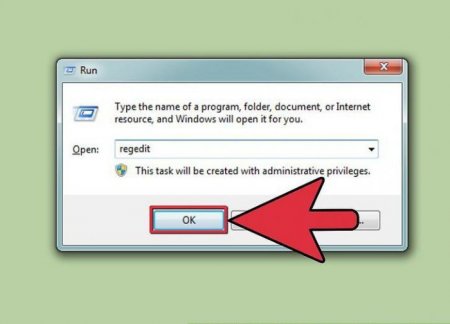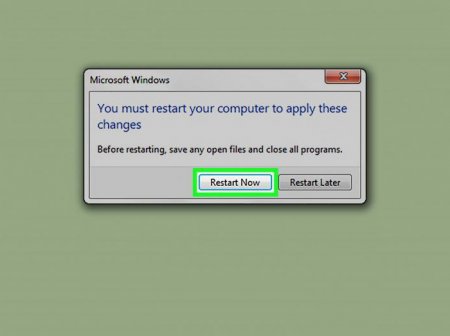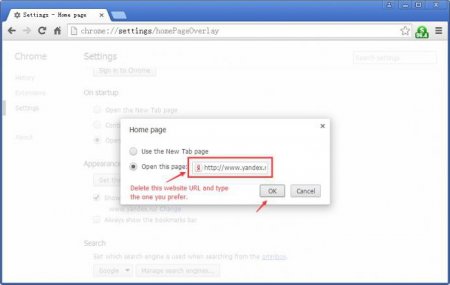При включенні комп'ютера відкривається браузер. Як прибрати?
Якщо читач регулярно відвідує веб-ресурси сумнівного змісту або завантажує звідти якісь утиліти, то він може бути впевнений у тому, що рано чи пізно ПК заразитися вірусами. Одного разу користувач виявить, що при включенні комп'ютера відкривається браузер. У вікні браузера з'явиться сторінка з рекламою і незрозумілими посиланнями. Якщо власник ПК зіткнувся з подібною проблемою, це означає, що система заражена шкідливою програмою. Щоб сторонні люди не отримали доступ до конфіденційних даних, користувачеві потрібно видалити код вірусу.
Щоб позбутися від подібної проблеми, можна просто відключити пристрій від мережі Інтернет. В цьому випадку браузер знову запуститься, але переадресації не відбудеться. Користувач побачить сайт, який йому потрібен. Необхідно натиснути на клавіатурі клавіші «Win+R». З'явиться нове вікно. У ньому слід вказати команду «regedit» і клацнути по кнопці «Ок». У редакторі реєстру потрібно вибрати папку «HKEY_USERS», натиснути клавіші «Ctrl+F» і ввести ім'я сайту. Знайдені утилітою файли видаляються з допомогою контекстного меню, яке можна викликати клацанням правої кнопки оптичної миші. Щоб не помилитися, користувачеві слід акцентувати увагу на пункті «Значення» в таблиці. Якщо у адресі прописано ім'я сайту, можна сміливо натискати на кнопку «Видалити».
Після завершення процедури слід клацнути по посиланню «Виправити перевірено». Далі потрібно перезавантажити комп'ютер. Якщо браузер з рекламою знову запуститься, то користувачеві доведеться розглядати інші варіанти видалення шкідливого додатка.
Додаткову інформацію після рядка «Applicationchrome.exe» можна сміливо видаляти. Потім потрібно перейти на вкладку «Спільна папка». Після рядка «application» не повинно бути інших значень. Для отримання кращого результату можна запустити панель управління, вибрати розділ «Властивості оглядача» і перейти на вкладку «Загальні». Потім необхідно видалити адресу рекламного сайту в полі «Домашня сторінка» зберегти всі зміни.
Виконання очищення автозавантаження
Насамперед необхідно перевірити параметри. У списку програм для автозавантаження може перебувати браузер. Якщо це так, то програма буде запускатися разом з комп'ютером. Для чищення розділу «Автозавантаження» потрібно відкрити меню «Пуск». Потім необхідно надрукувати в рядку пошуку «msconfig». Відкриється нове вікно. Користувачеві слід перейти на вкладку «Автозавантаження», прибрати галочку з невідомих додатків і зберегти зміни. Цих дій буде недостатньо. Якщо на комп'ютері працює шкідлива програма, то після перезавантаження ПК вкладки з рекламою знову з'являться. Не варто хвилюватися. Користувачеві слід перейти до наступного кроку.Виконання очищення реєстру вручну
Для початку необхідно перезавантажити комп'ютер. Як тільки браузер запуститься, користувачеві потрібно запам'ятати ім'я сайту, відкривається першим. Воно вказано в адресному рядку. Якщо власник комп'ютера не встигне виконати цю дію, то його перекинуть на інший сайт. Тоді користувачеві доведеться знову перезавантажувати ПК і повторювати процедуру.Щоб позбутися від подібної проблеми, можна просто відключити пристрій від мережі Інтернет. В цьому випадку браузер знову запуститься, але переадресації не відбудеться. Користувач побачить сайт, який йому потрібен. Необхідно натиснути на клавіатурі клавіші «Win+R». З'явиться нове вікно. У ньому слід вказати команду «regedit» і клацнути по кнопці «Ок». У редакторі реєстру потрібно вибрати папку «HKEY_USERS», натиснути клавіші «Ctrl+F» і ввести ім'я сайту. Знайдені утилітою файли видаляються з допомогою контекстного меню, яке можна викликати клацанням правої кнопки оптичної миші. Щоб не помилитися, користувачеві слід акцентувати увагу на пункті «Значення» в таблиці. Якщо у адресі прописано ім'я сайту, можна сміливо натискати на кнопку «Видалити».
Автоматичне очищення реєстру
Пошук зайвих записів потрібно повторювати до тих пір, поки шукане словосполучення перестане з'являтися в результатах видачі. Для прискорення процедури слід скористатися спеціальною програмою, що виконує аналіз і очищення реєстру в автоматичному режимі. Найбільш популярними є утилітами CCleaner або AdwCleaner. Інтерфейс програм простий і зрозумілий, тому труднощів виникнути не повинно. Що ж робити користувачеві, якщо при включенні комп'ютера відкривається браузер з сайтом? Для початку потрібно завантажити, встановити і запустити утиліту для очищення системи. Потім необхідно відкрити розділ «Реєстр» і запустити сканування за допомогою кліка по кнопці «Пошук проблем».Після завершення процедури слід клацнути по посиланню «Виправити перевірено». Далі потрібно перезавантажити комп'ютер. Якщо браузер з рекламою знову запуститься, то користувачеві доведеться розглядати інші варіанти видалення шкідливого додатка.
Перевірка антивірусною програмою
На ПК можуть бути знайдені інфіковані файли, автоматично відновлюють видалені записи в реєстрі. Щоб позбутися від включення браузера при включенні комп'ютера, необхідно запустити сканування системи антивірусною програмою. Для цього слід відкрити вікно утиліти і клікнути по кнопці «Почати перевірку». Потім необхідно дочекатися закінчення процедури. Програма відобразить перелік рекламних файлів. Потрібно вибрати об'єкти і клацнути по кнопці «Видалити». Після цього потрібно підтвердити виконання дії шляхом переходу по посиланню «Продовжити». Процедура буде завершена. Після перезавантаження комп'ютера можна запустити повторне сканування. Перевірка триватиме довше, але покаже кращі результати. У разі виявлення програмою інших рекламних файлів необхідно повторити процедуру видалення.Перевірка ярлика браузера
Часто шкідлива утиліта зберігає записи про себе в настройках браузера. Тому користувач чує незрозумілі сигнали при включенні комп'ютера. Всі зайві записи можна видалити вручну. При цьому не доведеться побоюватися того, що ви як-небудь зашкодить системі. Для початку необхідно перевірити ярлик браузера. Рекламні сайти зазвичай прописуються у властивостях. Щоб виконати процедуру, потрібно клацнути правою кнопкою оптичної миші по ярлику браузера. Потім слід вибрати рядок «Властивості». Далі потрібно перейти на вкладку «Ярлик». Користувачеві необхідно акцентувати увагу на графі «Об'єкт».Додаткову інформацію після рядка «Applicationchrome.exe» можна сміливо видаляти. Потім потрібно перейти на вкладку «Спільна папка». Після рядка «application» не повинно бути інших значень. Для отримання кращого результату можна запустити панель управління, вибрати розділ «Властивості оглядача» і перейти на вкладку «Загальні». Потім необхідно видалити адресу рекламного сайту в полі «Домашня сторінка» зберегти всі зміни.

Перевірка налаштувань браузера
Після виконання користувачем перерахованих вище дій вікна з рекламою повинні зникнути. Якщо програма «Яндекс.Браузер» відкривається при включенні комп'ютера, то це означає, що у браузері зберігаються дані шкідливого додатка. Зайву інформацію можна видалити вручну. Для цього потрібно запустити браузер і клацнути по зображенню 3 ліній у верхній панелі. Відкриються налаштування. Тут необхідно вибрати пошукову систему. Якщо при включенні комп'ютера відкривається браузер Google Chrome, то власник ПК повинен клацнути по зображенню 3 точок у верхній панелі і перейти в налаштування. Потім слід вибрати рядок «Додати» в розділі «При запуску». Далі потрібно видалити невідомі адреси і встановити прапорець біля пункту «Відкривати нову вкладку. Після цього потрібно вибрати пошукову систему.Видалення реклами в інших браузерах
Якщо при включенні комп'ютера відкривається браузер «Опера», то користувачеві буде потрібно клацнути по кнопці «Меню», перейти в розділ «Загальні налаштування» і вибрати рядок «Розширені». Потім необхідно перейти на вкладку «Вміст». Далі потрібно клікнути по посиланню «Налаштувати jаvascript» і видалити невідомі адреси. Після цього слід вибрати «cookies» і очистити їх повністю. Користувачі програми Internet Explorer також можуть одного разу помітити, що при включенні комп'ютера відкривається браузер. Як прибрати дані шкідливого додатка з браузера? Для цього потрібно знайти кнопку «Сервіс» і виберіть рядок «Налаштування». Власнику ПК необхідно зайти в «Панель інструментів і розширень» і відключити невідомі ресурси. Ті ж дії необхідно виконати в «Службі пошуку». Якщо при включенні комп'ютера відкривається браузер Mozilla Firefox, то користувачеві доведеться зайти в «Налаштування», перейти на вкладку «Загальні», вибрати рядок «Запуск» і клікнути по посиланню «Показ порожній сторінки».Відновлення системи
Вищевказані способи працюють в 99 % випадків. Якщо власник ПК все ще бачить браузер з рекламою і слухає незрозумілі сигнали при включенні комп'ютера, то він повинен виконати відновлення системи. Для цього потрібно відкрити меню «Пуск», вибрати рядок «Всі програми» і перейти в папку «Службові». Потім потрібно клікнути по посиланню «Відновлення системи». У новому вікні слід вибрати дату відновлення і клацнути по кнопці «Далі». Після завершення процедури включення браузера при включенні комп'ютера буде зупинено.Цікаво по темі
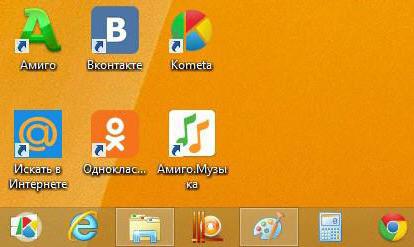
Як видалити "Комета" з комп'ютера повністю: інструкція
"Комета" - браузер, від якого багато хто намагається позбутися. У даній статті ми розповімо про те, як видалити цю утиліту.

Не можу зайти в "Плей Маркет". Можливі помилки та їх усунення
При роботі з сервісом «Плей Маркет» нерідко виникають збої. При цьому з'являється повідомлення про ...

Як скинути налаштування «Гугл Хром»: опис
Браузер Google Chrome, як і будь-яка інша програма, що має певні налаштування за замовчуванням. Вони ...

Програма GameNet: як видалити з комп'ютера повністю?
Для різних операційних систем сьогодні існує величезна кількість різноманітних програм і софта. Кожна ...

Казино "Вулкан" - як прибрати з браузера? Інструкція з ручного видалення казино "Вулкан"
Користувачі часто стикаються з казино "Вулкан" останнім часом. Саме тому важливо знати все про цю заразу. Цілком ймовірно, що вірус безпечний, тоді в